Tiếp nối sự thành công của Instagram Reels, Meta cũng cho ra mắt Facebook Reels tại 150 quốc gia. Tính năng mới này hứa hẹn sẽ phát triển ngày càng đa dạng và thu hút người dùng hơn nữa. Vậy Facebook Reels là gì? Facebook Reels có những tính năng nào? Cách hoạt động của Facebook Reels ra sao? Hãy cùng Phần mềm MKT tìm hiểu chi tiết trong bài viết sau đây!
I. Facebook Reels là gì?
Tương tự với Instagram Reels thì Facebook Reels là tính năng giúp người dùng tạo ra các video ngắn từ 3 – 60s trên Facebook thông qua thiết bị di động của họ với nhiều hình thức khác nhau. Ngoài ra, bạn cũng có thể tạo video trên Instagram Reels và liên kết chia sẻ trực tiếp qua Facebook.
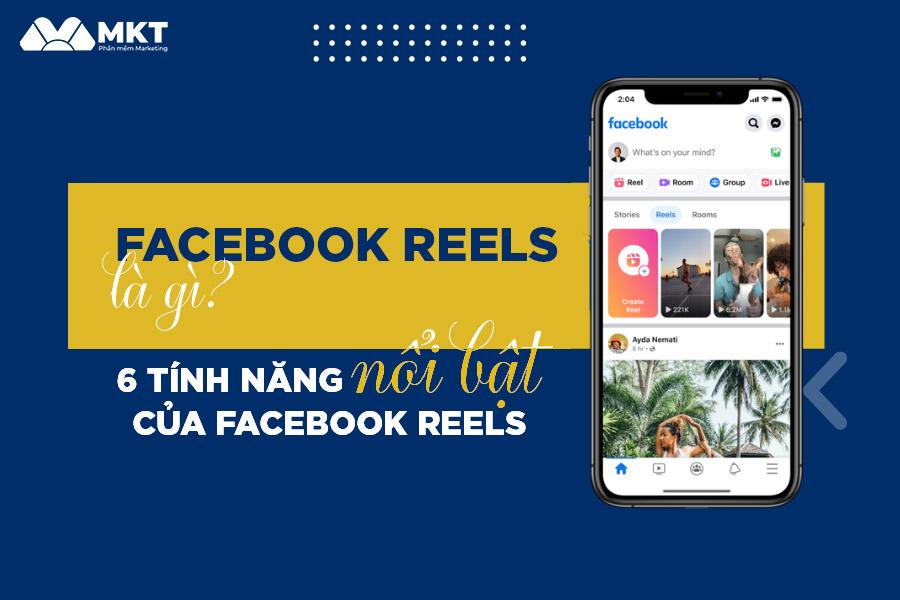
Tương tự như Duet trên TikTok, người dùng có thể sử dụng một video hiện có để quay lại phản ứng của mình với các video khác trên Facebook. Hơn thế nữa, Facebook Reels cũng có những tính năng thú vị khác giúp người dùng có thể sáng tạo cho video của họ như chỉnh sửa, thêm nhạc, phối âm thanh, hiệu ứng, text,…
II. So sánh Facebook Reels, Instagram Reels và TikTok
Cả ba nền tảng này đều có điểm chung là nhắm tới đối tượng người dùng thích xem những video dạng ngắn. Facebook Reels và Instagram Reels có nhiều điểm tương tự nhau và đều thuộc sở hữu của Meta (công ty mẹ của Facebook).
- Thời lượng video tối đa cho mỗi video Reels trên Facebook và Instagram là 60s, trong khi TikTok là 10 phút cho người dùng thỏa sức sáng tạo nội dung.
- Facebook Reels tích hợp toàn bộ hiệu ứng, hình ảnh, thư viện âm thanh từ Instagram Reels. Tuy nhiên, TikTok vẫn có bộ lọc màu, hiệu ứng đa dạng hơn rất nhiều.
- Độ bắt trend và tạo xu hướng trên TikTok nhanh và nhạy hơn nhiều so với Facebook Reels & Instagram Reels.
- Nhân khẩu học của Facebook Reels là người dùng ở độ tuổi 20 – 35, Instagram Reels có người dùng trẻ hơn trong thế hệ Gen Y hoặc Gen Z và TikTok có độ tuổi người dùng trẻ nhất.
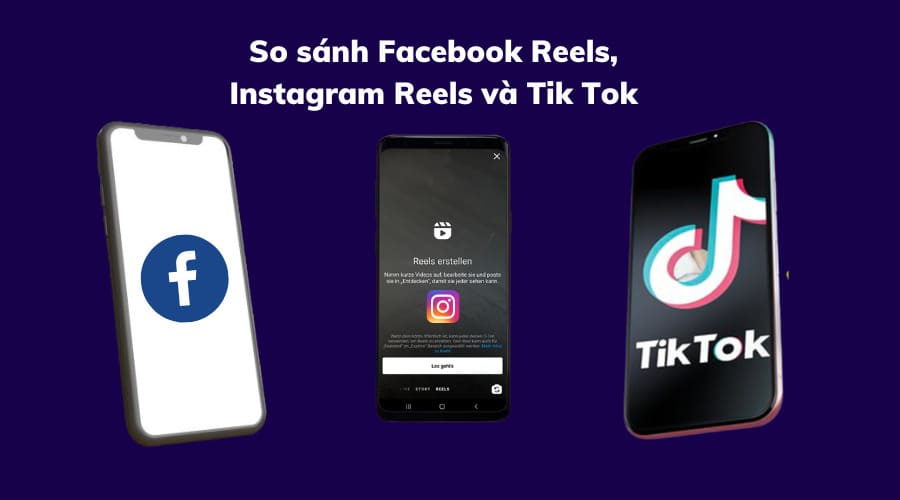
Nhìn chung, Facebook Reels vẫn chưa có nhiều ưu điểm nổi bật so với TikTok vì tính năng này còn khá mới. Trong thời gian sắp tới, Facebook Reels chắc chắn sẽ còn phát triển và mở rộng thêm nhiều tính năng mới và tiếp cận nhiều người dùng hơn nữa. Điều này sẽ trở thành một vấn đề đáng lo ngại với TikTok.
III. 6 tính năng nổi bật trên Facebook Reels
Dưới đây là một số tính năng của Facebook Reels đã được Phần mềm MKT tổng hợp chi tiết lại. Bạn có thể tham khảo ngay dưới đây:
1. Lối tắt của Facebook Reels
Thời điểm mới được giới thiệu, Meta vẫn chưa tích hợp lối tắt dành riêng cho Facebook Reels khiến người dùng có trải nghiệm không tốt. Nhưng hiện tại, Facebook đã cài đặt lối tắt dành riêng cho Reels giúp người dùng dễ dàng tìm kiếm và trải nghiệm. Bên cạnh đó, khi lướt bảng tin Facebook, các thước phim cũng đã thường xuyên được đề xuất tại vị trí này.
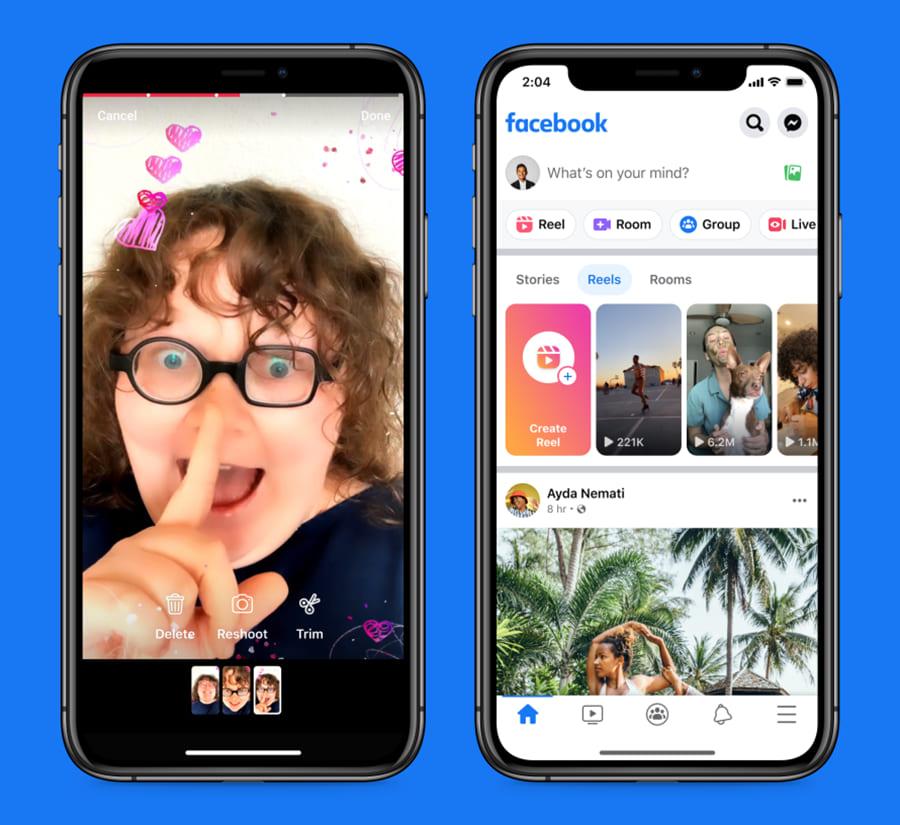
2. Chỉnh sửa video
Sau khi quay video mới hoặc dùng video có sẵn từ thư viện trên thiết bị, bạn bắt đầu chỉnh sửa Reels. Bạn có thể cắt ghép, tùy chỉnh thời lượng cho video. Facebook chỉ cho phép độ dài video tối đa cho mỗi Reels là 60s. Do đó, bạn cần chỉnh sửa thời lượng sao cho phù hợp nhưng vẫn đầy đủ thông điệp bạn muốn chia sẻ.
3. Hiệu ứng (Filter)
Các hiệu ứng (Filter) dùng để lồng ghép vào video, hình ảnh trên Instagram luôn được đánh giá cao về chất lượng màu sắc cùng mức độ đa dạng. Nắm bắt được điểm mạnh đó, Meta đã đồng bộ hóa các mẫu Filter từ Instagram lên Facebook nhằm giúp gia tăng trải nghiệm của người dùng.
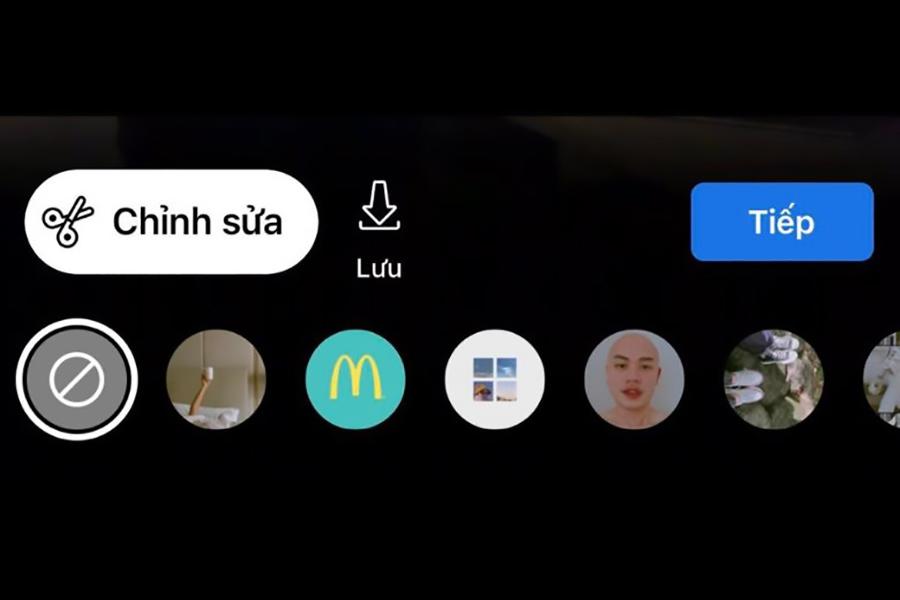
4. Chế độ điều chỉnh âm thanh
Reels Facebook có 2 tùy chọn chỉnh sửa video là Thêm nhạc và Hẹn giờ. Tính năng Hẹn giờ giúp ghi âm tự động trong khoảng 3 – 10s. Tính năng Thêm nhạc cho phép bạn thêm những bản nhạc thịnh hành hoặc yêu thích vào video từ Thư viện âm nhạc miễn phí của Facebook.
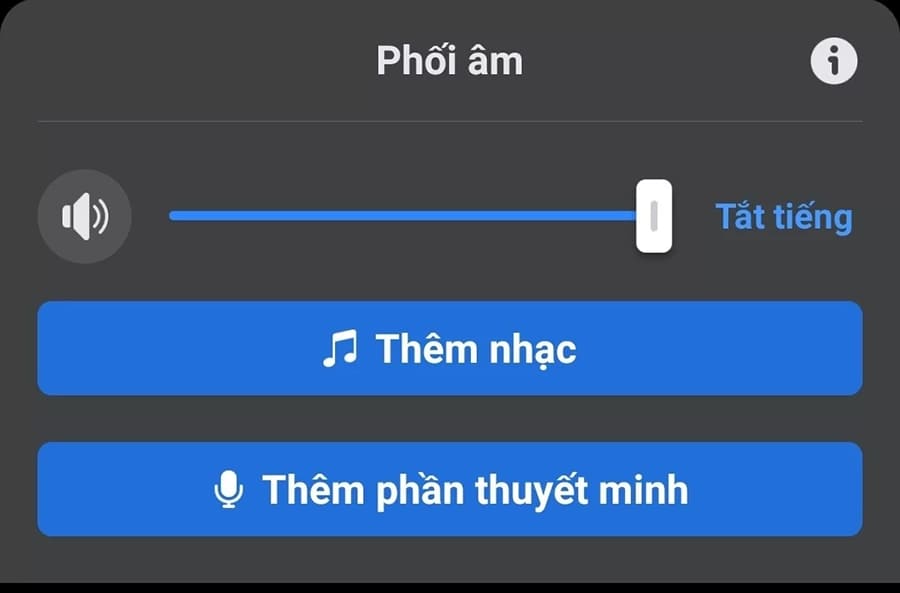
Chế độ mix âm thanh cho phép người dùng ghi âm những âm thanh bên ngoài để tăng độ chân thật cho Reels. Đồng thời người dùng cũng có thể sử dụng các bài hát thịnh hành để tạo sự thú vị và hấp dẫn cho Reels Facebook.
Xem thêm: 3 cách tắt Reels trên Facebook nhanh và đơn giản năm 2024
5. Chia sẻ Reels
Sau khi hoàn tất chỉnh sửa, bạn có thể lưu và tải video hoặc chia sẻ cho người follow bạn. Bạn có thể thiết lập chế độ bảo mật để quyết định xem ai là người có thể thấy Reels mới của bạn.
Tương tự như chọn quyền riêng tư hiển thị Bảng tin, nếu chọn Only me chỉ mình bạn mới có thể xem Reels, chọn Friends để hiển thị cho tất cả bạn bè, hoặc chọn Công khai để hiển thị Reels mới cho mọi người dù có kết nối với bạn hay không.
6. Thả Like chứ không thả Tim
Không giống với Instagram có thể thả tim, like tùy ý thì Facebook Reels chỉ có thể thả Like. Đây là điểm ấn tượng và mang dấu ấn riêng mà Facebook Reels mang tới cho người dùng. Hiện tại, một số người dùng được cho thử nghiệm tính năng thả React nhiều cảm xúc hơn. Tuy nhiên, đây mới chỉ là tính năng thử nghiệm của Meta và chưa có thông tin cập nhật tính năng này tới mọi account.
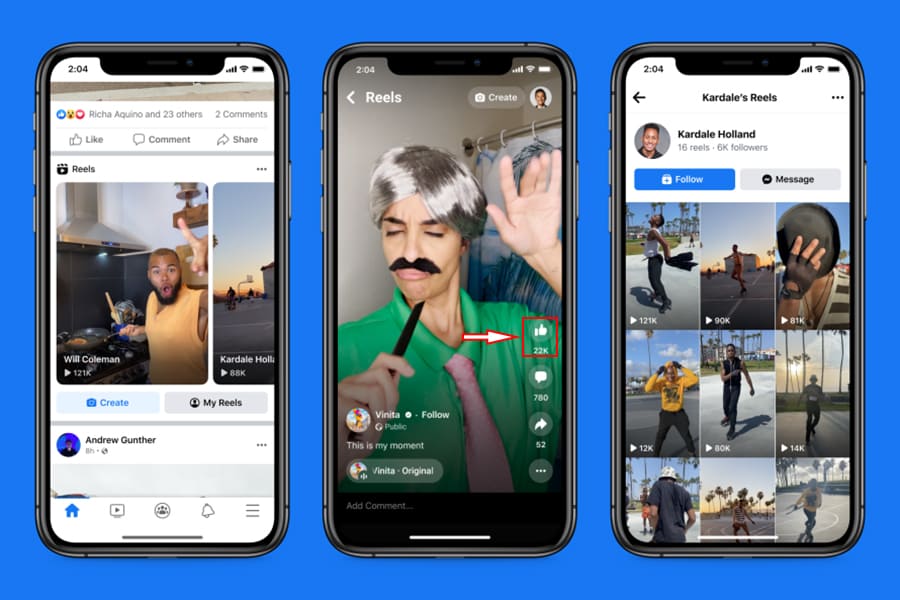
IV. Cách sử dụng Facebook Reels chi tiết
Sau khi tìm hiểu về các tính năng thì dưới đây là hướng dẫn cách sử dụng Reels chi tiết mà bạn có thể tham khảo.
1. Cách truy cập vào Reels tạo video ngắn
Có 3 cách để tạo Reels khá đơn giản mà bạn có thể sử dụng bao gồm:
- Cách 1: Bạn có thể chọn mục Thước phim ngay bên dưới ô cập nhật trạng thái của bạn => Sẽ chuyển sang giao diện camera để bạn quay video ngắn. Hoặc tại phần Tin, bạn chọn Reels => chọn Tạo thước phim => sẽ chuyển sang giao diện để tạo video ngắn.
- Cách 2: Lướt Bảng feed và bạn sẽ thấy mục Reels và video ngắn hiện lên, bạn nhấn vào mục Tạo để tạo Reels.
- Cách 3: Chọn Menu trên thanh công cụ, sau đó chọn Tab Reels để truy cập và tạo thước phim.
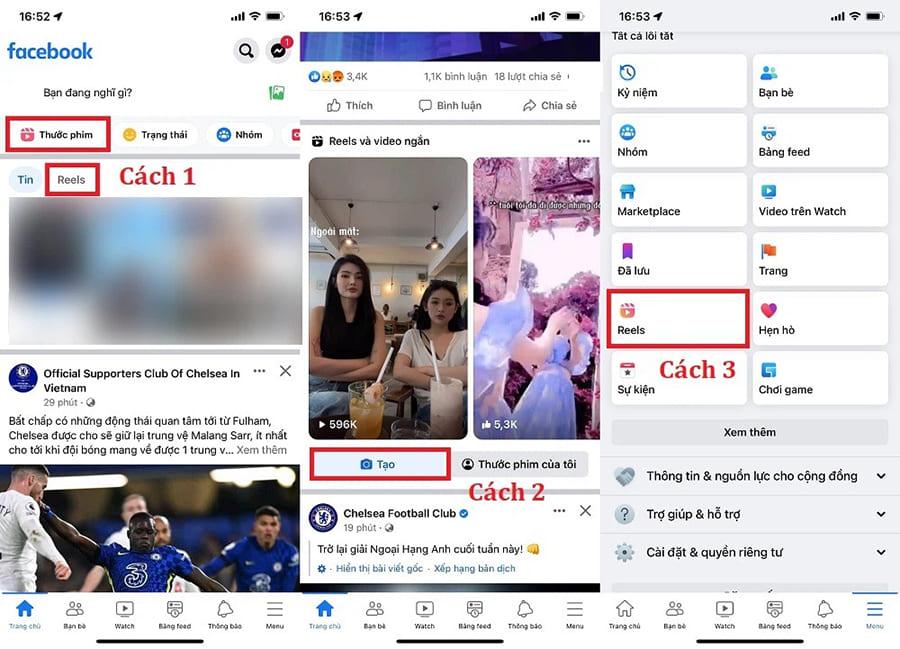
2. Cách lướt xem video ngắn trên Facebook Reels
Tại mục Tin, bạn chọn Reels => Sau đó các video được đăng trong Facebook Reels sẽ hiện ra. Bạn chọn và lướt xem video giống như xem story Facebook.
3. Cách quay video chèn phông nền trên Reels
Để quay video được chèn phông nền trên Facebook Reels bạn thực hiện như sau:
- Bước 1: Mở ứng dụng Facebook => Chọn Reels => Chọn Tạo thước phim.
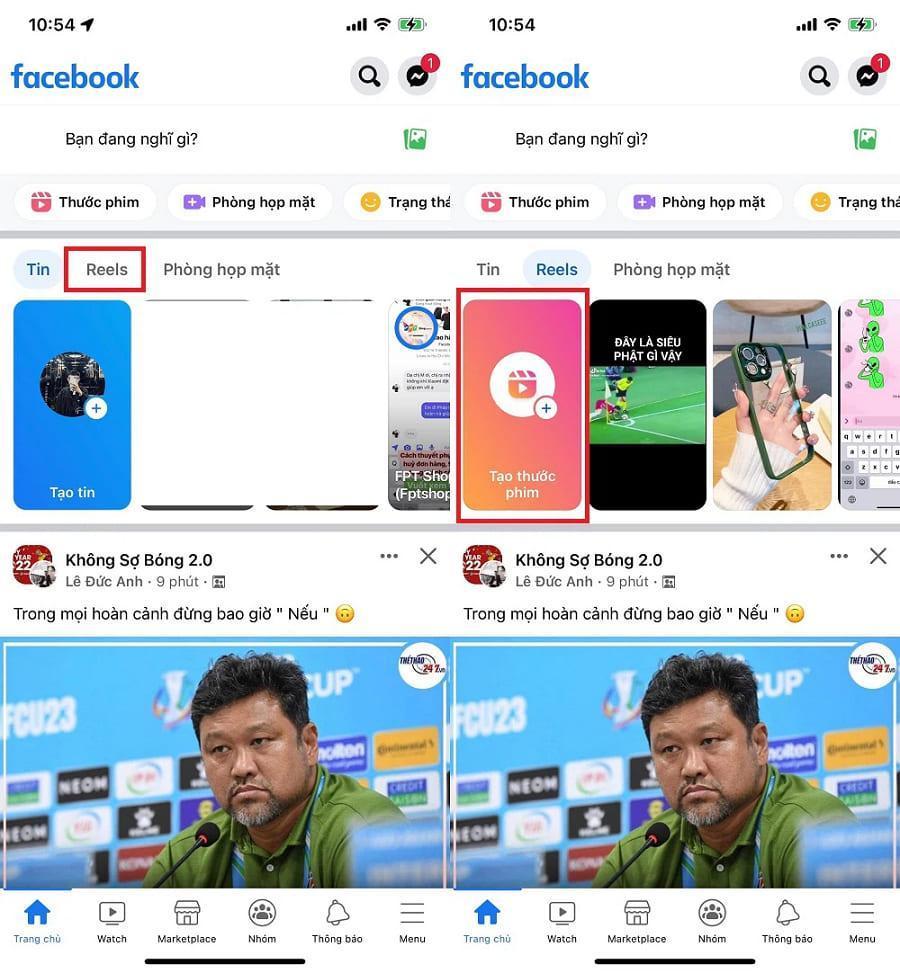
- Bước 2: Lúc này sẽ chuyển sang giao diện camera => Chọn Phông xanh ở cuối cùng => Lúc này chức năng Cảnh và Cuộn camera sẽ xuất hiện (Trong đó Cảnh là phông có sẵn trên Facebook còn Cuộn camera là phông nền có sẵn trên máy của bạn).
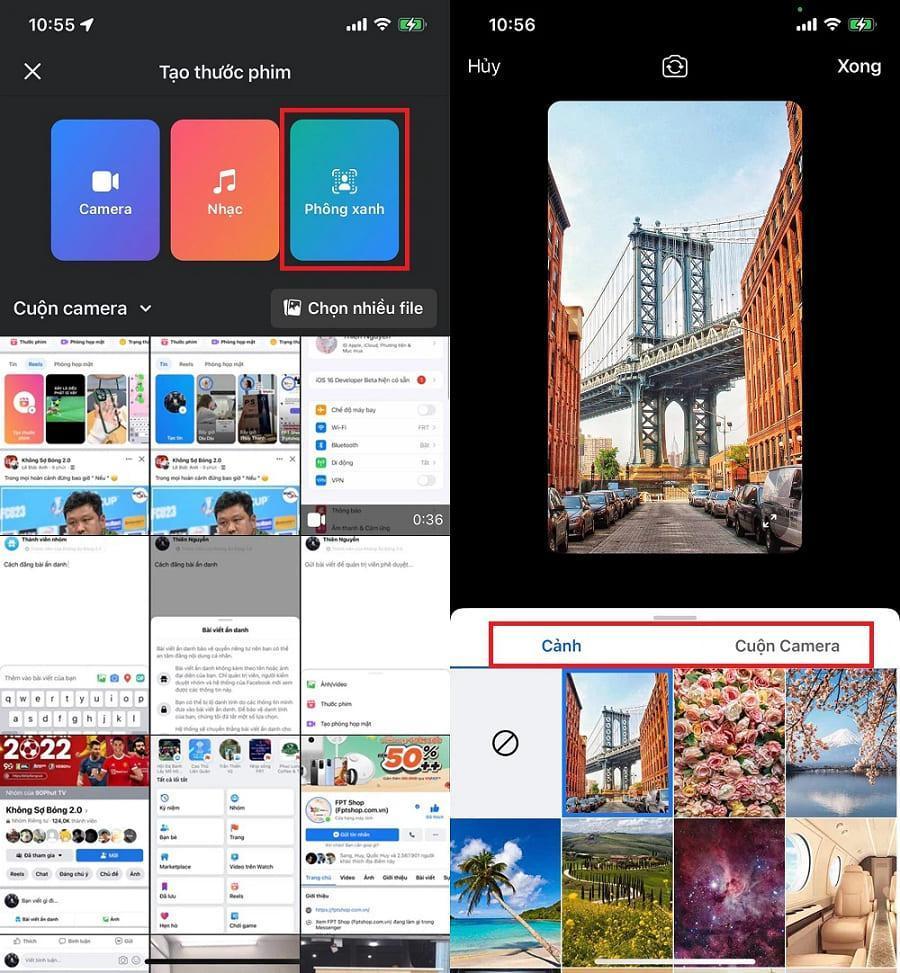
- Bước 3: Chọn bất kỳ ảnh có sẵn của Facebook hoặc ảnh trong album của bạn để làm phông nền => Lúc này khuôn mặt của bạn sẽ hiển thị trên phông và Facebook sẽ tự động tách nền. Bạn có thể quay video như thông thường là đã có một thước phim thú vị và hấp dẫn.
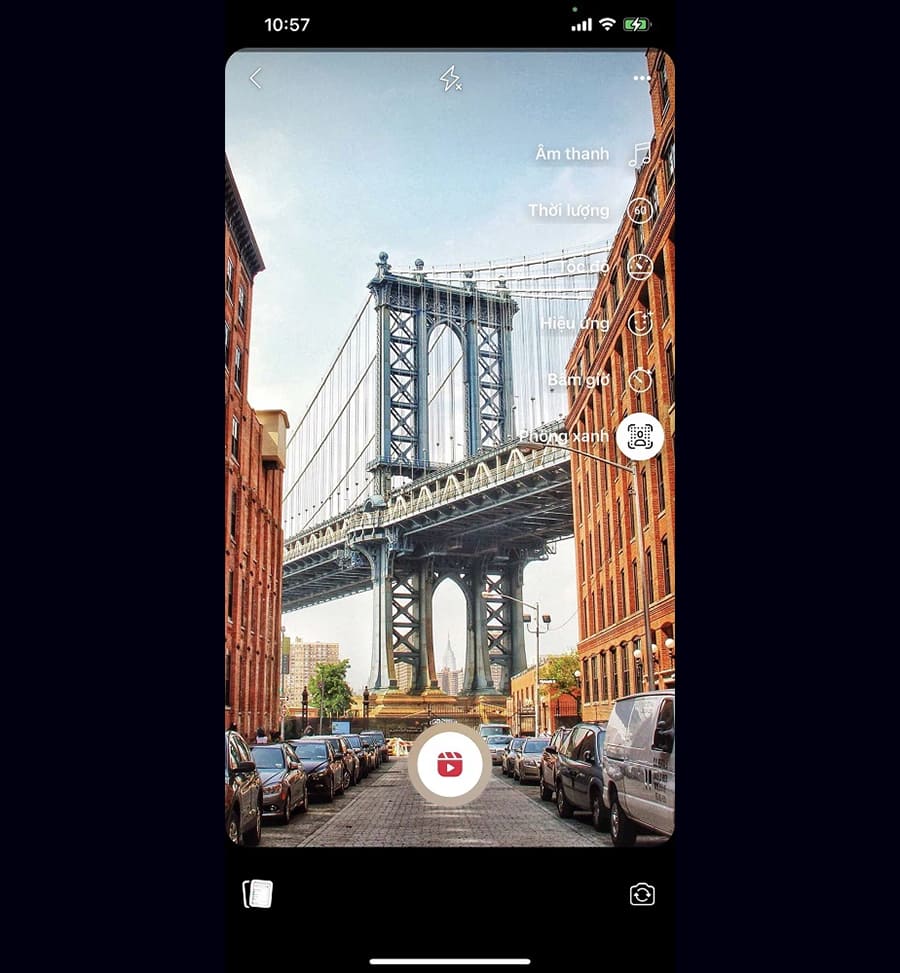
4. Cách thêm nhạc và hẹn giờ trên Facebook Reels
Để thêm nhạc và hẹn giờ trên Reels bạn thực hiện theo hướng dẫn dưới đây.
Sau khi mở Reels, bạn sẽ có những tùy chọn sau:
- Hẹn giờ video: Bạn chọn vào Bấm giờ (Timer) có biểu tượng đồng hồ. Tính năng này cho phép bạn ghi âm rảnh tay trong khoảng 3 – 30s.
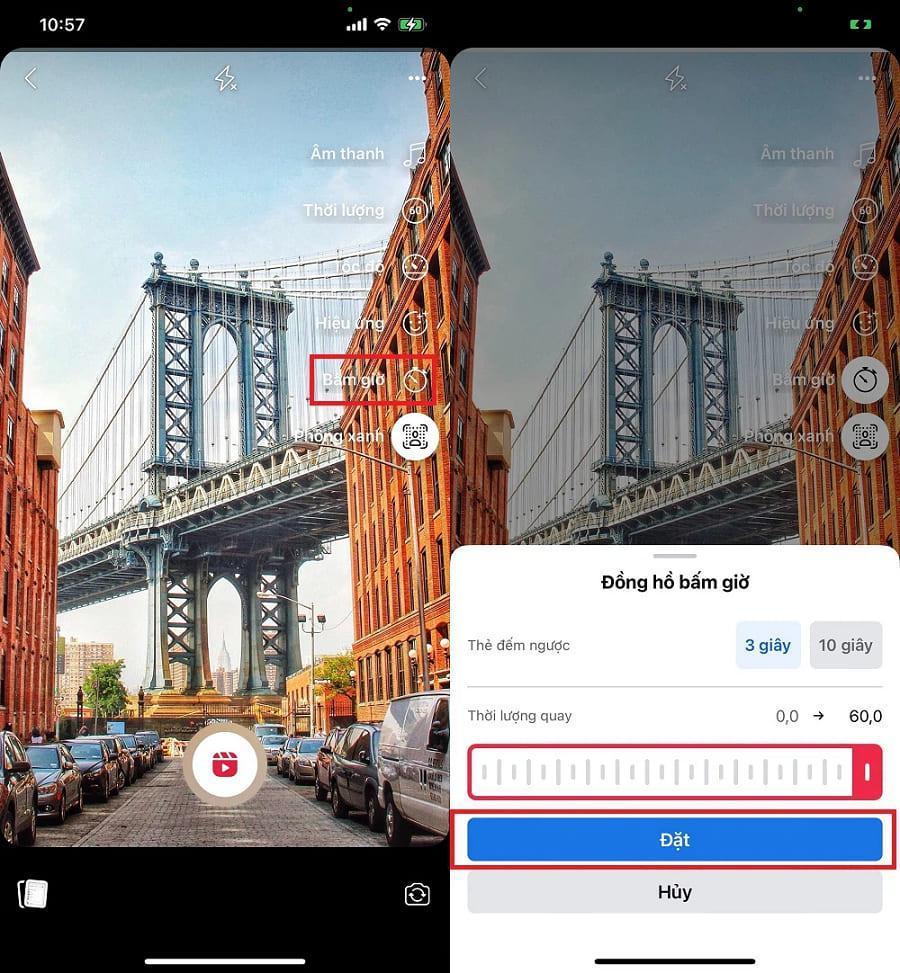
- Thêm nhạc cho video: Bạn nhấn vào Âm thanh (Sound) có biểu tượng nốt nhạc để thêm nhạc có sẵn từ Bộ sưu tập âm thanh của Facebook cho video của mình.
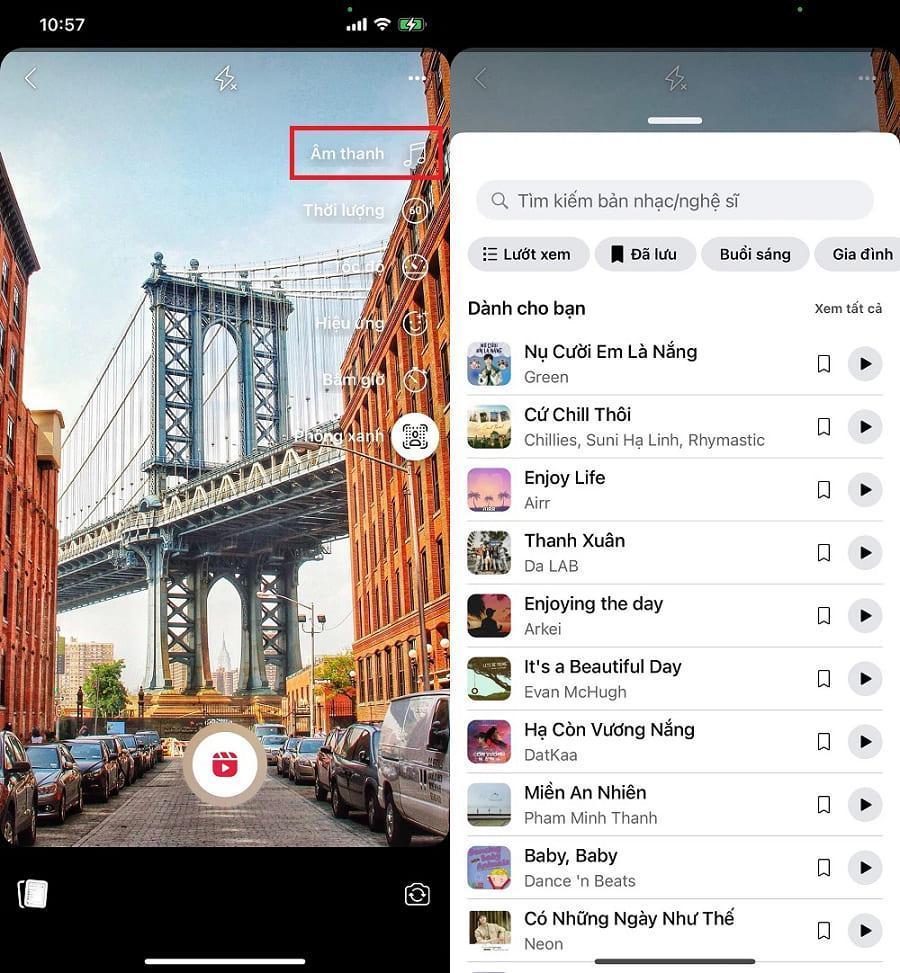
Sau khi hoàn tất các thao tác quay video và edit, bạn nhấn vào Tiếp để lưu video vào thiết bị hoặc chia sẻ với mọi người.
5. Cách lấy nhạc từ video trên Reels
Để lấy nhạc từ video ngắn đăng trên Facebook Reels bạn thực hiện như sau:
- Bước 1: Mở ứng dụng Facebook => Chọn mục Reels và video ngắn => Lướt xem các video và chọn bài hát mà mình thích nhất.
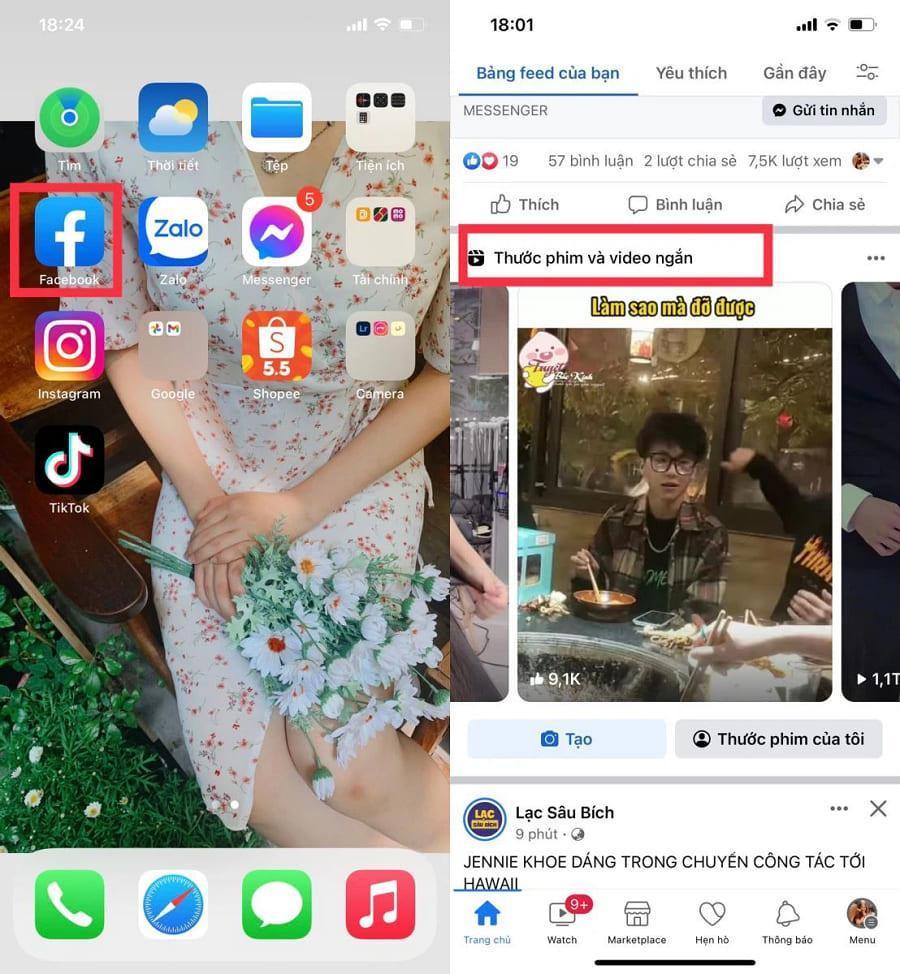
- Bước 2: Bấm vào biểu tượng Tên bản nhạc ở cuối màn hình => Nhấn Lưu để dùng bản nhạc này sau hoặc Dùng âm thanh để tạo thước phim mới ngay bây giờ.
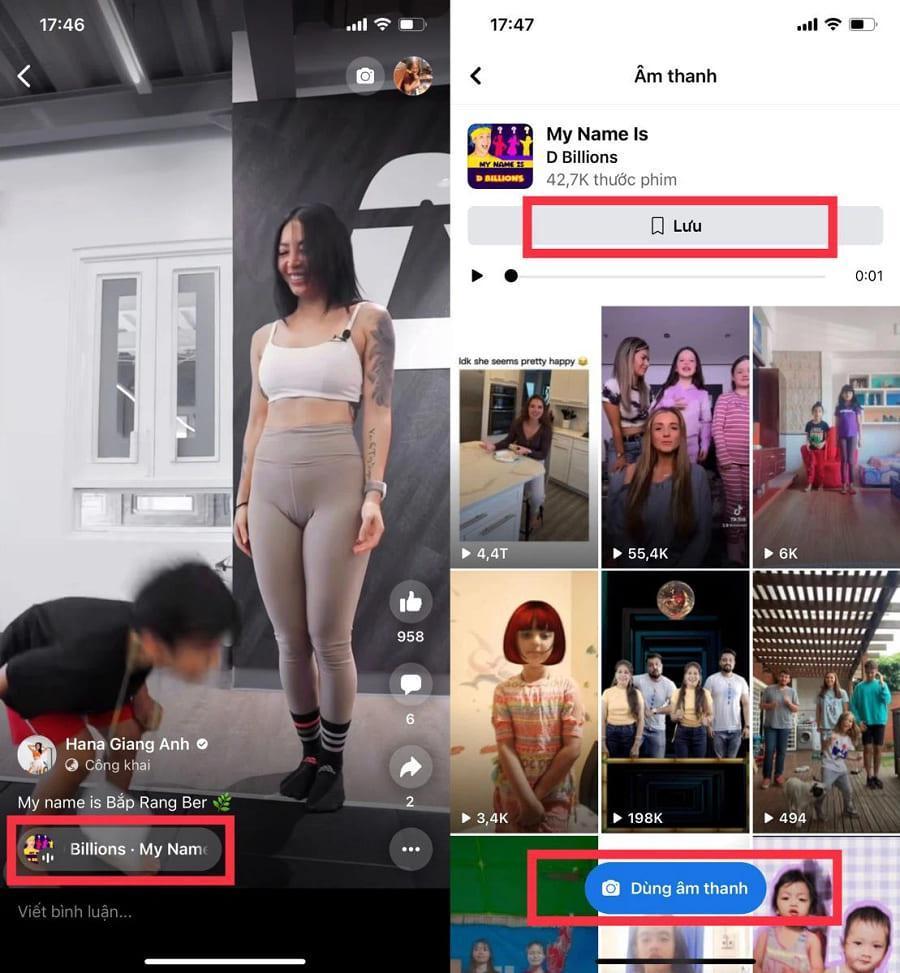
- Bước 3: Tiếp đến bạn tiến hành quay video, chỉnh sửa và nhập text mô tả => Rồi nhấn Chia sẻ thước phim để đăng video lên Reels nhé.
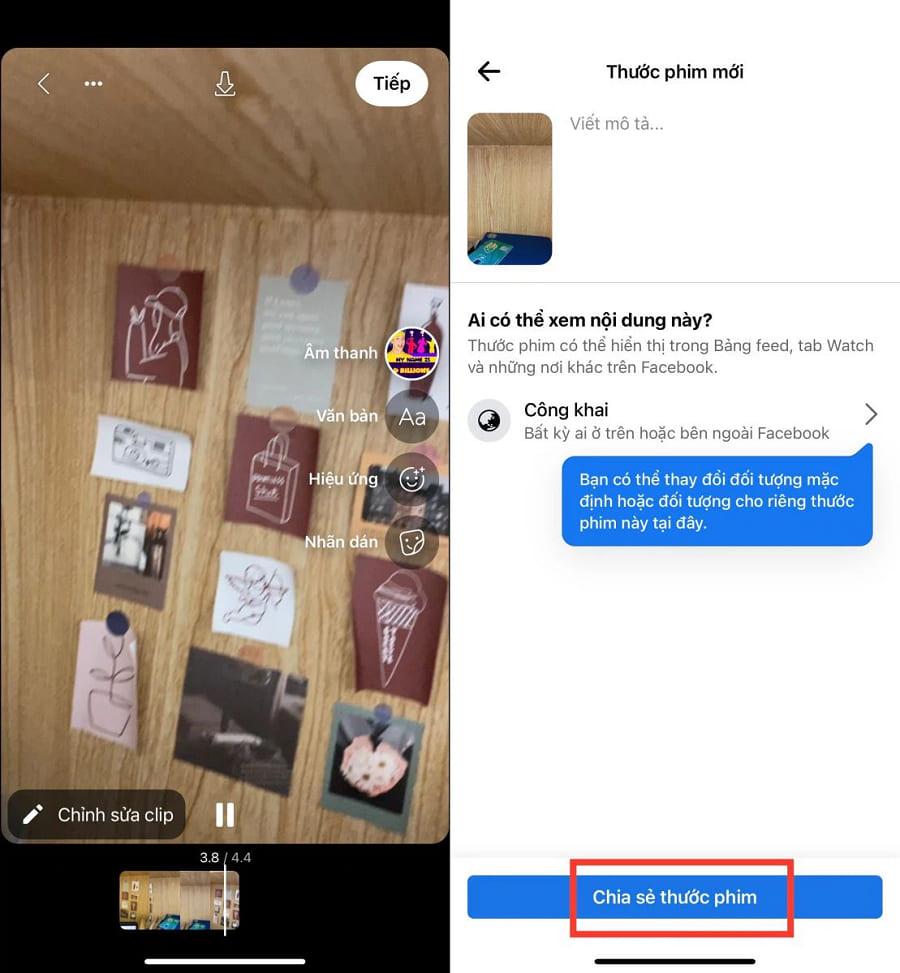
V. Cơ hội kiếm tiền từ Facebook Reels
Cùng với Chương trình tiền thưởng Reels Play và lời cam kết đầu tư 1 tỷ đô dành cho những Content Creator. Đây chắc chắn là một vùng đất màu mỡ trong thời gian tới.
Bên cạnh đó Meta cũng đang trong quá trình hoàn thiện tính năng chia sẻ quảng cáo và tính năng nhận tiền từ người hâm mộ (Donate) được tích hợp vào Facebook Reels. Hiện tại, Meta đã cho thử nghiệm tính năng Overlay Ads (quảng cáo lớp phủ) cho các quốc gia như Mỹ, Canada và Mexico. Facebook dự kiến sẽ phát triển 2 định dạng quảng cáo:
- Quảng cáo biểu ngữ (Banner Ads).
- Quảng cáo nhãn dán (Sticker Ads).
Vì thế đối với những ai đang có ý định dấn thân vào thị trường kiếm tiền trên Facebook thì đây chính là thời điểm phù hợp để làm quen và bắt đầu với Reels Facebook, từ đó sở hữu cho mình một kênh kiếm tiền mới trong tương lai.
Xem thêm:
- Kiếm tiền YouTube Shorts 2024 và những điều cần biết
- 5 cách Like Facebook kiếm tiền hiệu quả nhất 2024
Kết luận
Qua bài viết trên đây, chắc hẳn bạn đã biết Facebook Reels là gì và cách sử dụng tính năng này như thế nào. Nếu thấy bài viết này hữu ích thì đừng quên chia sẻ cho mọi người cùng biết nhé. Phần mềm MKT cảm ơn đã theo dõi bài viết!



























